解决打印机找不到设备问题的有效方法(如何快速解决打印机连接问题)
- 数码百科
- 2024-07-31
- 55
在现代社会,打印机已经成为我们工作和生活中不可或缺的设备。然而,有时我们会遇到打印机找不到设备的问题,这给我们的工作和生活带来了很多不便。在本文中,我们将探讨一些解决这个问题的有效方法,以帮助您快速找回丢失的打印机设备。
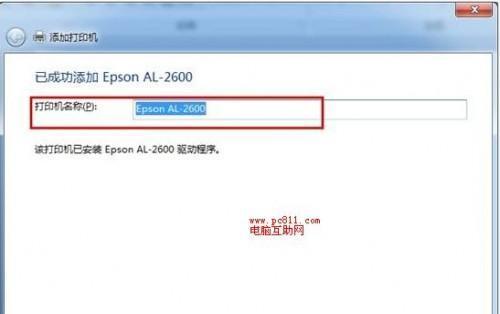
1.检查连接线是否正确连接:使用打印机时,首先要确保打印机与电脑或其他设备之间的连接线正常连接。如果连接线松动或损坏,将导致打印机无法被识别。请检查连接线是否插紧,并确保没有损坏。
2.检查电源是否正常供电:打印机无法正常工作可能是由于电源问题造成的。请确保打印机已经正确连接到电源插座,并且电源供应正常。可以尝试更换电源线或插头,以排除电源问题。
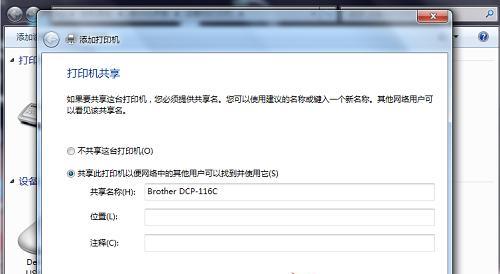
3.重启设备:有时候,设备的软件或驱动程序可能出现问题,导致打印机无法被识别。尝试重新启动您的电脑或其他设备,以刷新系统并重新连接打印机。
4.更新驱动程序:打印机驱动程序是打印机与电脑之间通信的桥梁。如果驱动程序过时或损坏,会导致打印机找不到设备。请在官方网站上下载最新的驱动程序,并按照说明安装和更新。
5.检查打印机设置:在一些情况下,打印机设置可能会导致设备无法被识别。请进入打印机设置界面,确保打印机被设置为默认打印机,并且没有被禁用。
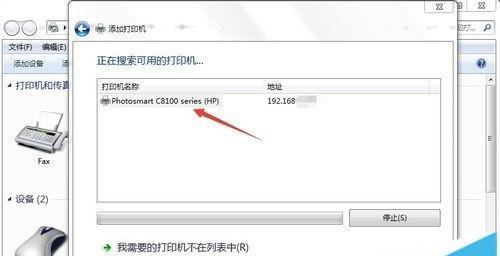
6.使用设备管理器进行检测:设备管理器是Windows系统中一个非常有用的工具,可以帮助用户检测和管理设备。打开设备管理器,查看是否有关于打印机的任何错误或警告信息,尝试修复或更新相关驱动程序。
7.检查防火墙设置:防火墙有时会阻止设备与计算机之间的通信。请检查您的防火墙设置,并确保允许打印机与计算机之间的连接。
8.清理打印机内部:如果打印机内部堆积了灰尘或纸屑,可能会导致设备无法正常工作。请小心地打开打印机,使用吹风机或专业清洁工具清理内部,然后重新连接设备。
9.检查网络连接:如果使用的是网络打印机,那么检查网络连接也是非常重要的。确保打印机与局域网或Wi-Fi网络正常连接,并且网络信号稳定。
10.使用打印机厂商提供的诊断工具:许多打印机制造商都提供了专门的诊断工具,用于帮助用户解决设备连接问题。请访问打印机厂商的官方网站,并下载适用于您的打印机型号的诊断工具。
11.咨询技术支持:如果您尝试了上述方法仍然无法解决问题,可以联系打印机厂商的技术支持团队寻求帮助。他们通常会为用户提供详细的指导和解决方案。
12.检查操作系统更新:有时,操作系统更新也可能导致设备连接问题。请确保您的操作系统已经安装了最新的更新,并检查是否有与设备连接相关的修复补丁。
13.检查硬件故障:如果尝试了以上所有方法仍然无法解决问题,那么可能存在打印机硬件故障的可能性。请联系专业的维修技术人员进行进一步的诊断和修复。
14.尝试其他设备连接:如果您拥有其他电脑或设备,可以尝试将打印机连接到其他设备上,以确定是打印机还是计算机本身的问题。
15.考虑购买新设备:如果您的打印机旧化严重或多次出现连接问题,可能是时候考虑购买一台新的设备了。新的打印机通常具有更好的兼容性和稳定性,可以为您带来更好的使用体验。
当我们遇到打印机找不到设备的问题时,不要惊慌。通过检查连接、重启设备、更新驱动程序等方法,很可能就能够快速解决问题。如果问题仍然存在,可以咨询厂商技术支持或考虑购买新设备。保持耐心和细心,相信问题一定会得到解决。
版权声明:本文内容由互联网用户自发贡献,该文观点仅代表作者本人。本站仅提供信息存储空间服务,不拥有所有权,不承担相关法律责任。如发现本站有涉嫌抄袭侵权/违法违规的内容, 请发送邮件至 3561739510@qq.com 举报,一经查实,本站将立刻删除。